WPS word表格数据行列互换的方法教程
2023-07-14 09:37:19作者:极光下载站
在wps中进行文档编辑时,有些小伙伴需要在文档中进行表格的设置和制作,有些时候我们可能会将表格中的内容进行行列互换操作,从而得到自己需要的一个数据,并且行列互换的数据可能更能帮助自己进行统计,或者是更加使表格美观和突出,那么我们怎么将表格进行行列互换操作呢,其实我们只需要在表格工具下,在自动调整的窗口中进行行列互换操作就好了,互换的数据内容只是位置变换了,但是格式数据等是不会有所改变的,下方是关于如何使用WPS Word表格将行列数据互换的具体操作方法,如果你需要的情况下可以看看方法教程。
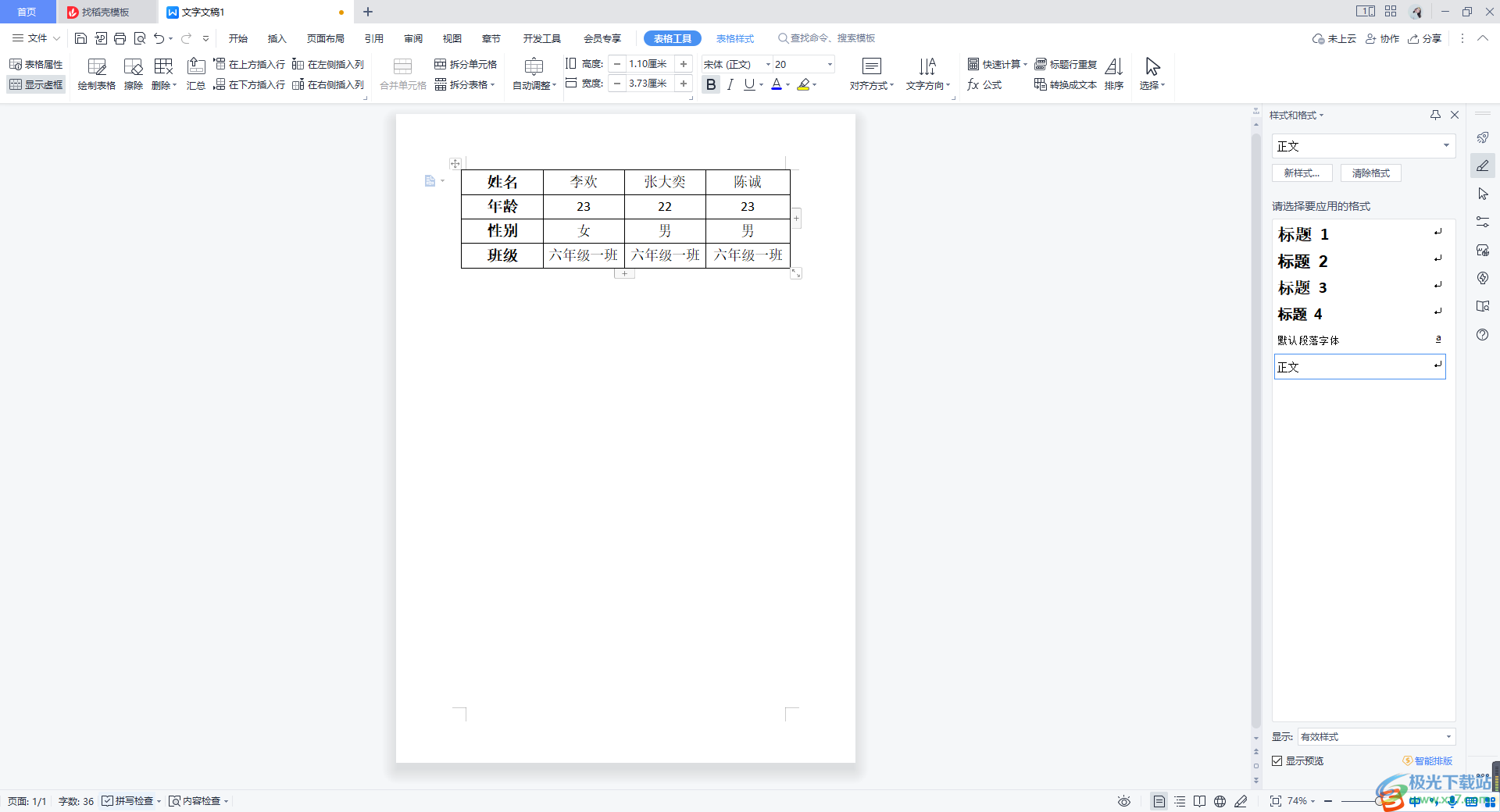
方法步骤
1.将word文档打开之后,通过【插入】-【表格】,用鼠标框选自己需要插入的表格的行数和列数进行插入。
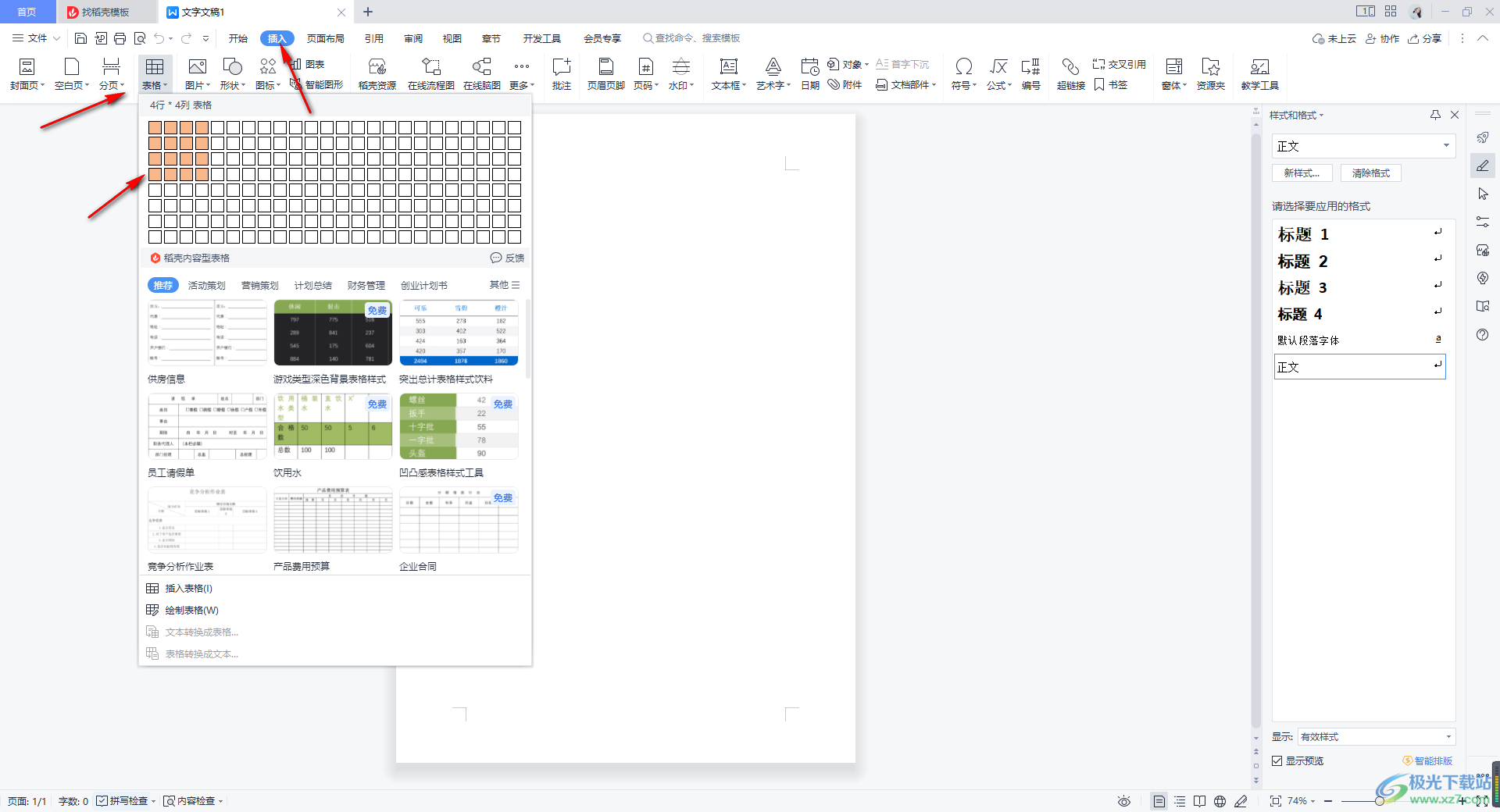
2.之后,我们在插入的表格中进行数据的输入,并且你可以对表格的行高列宽进行任意的调整成自己需要的样式。
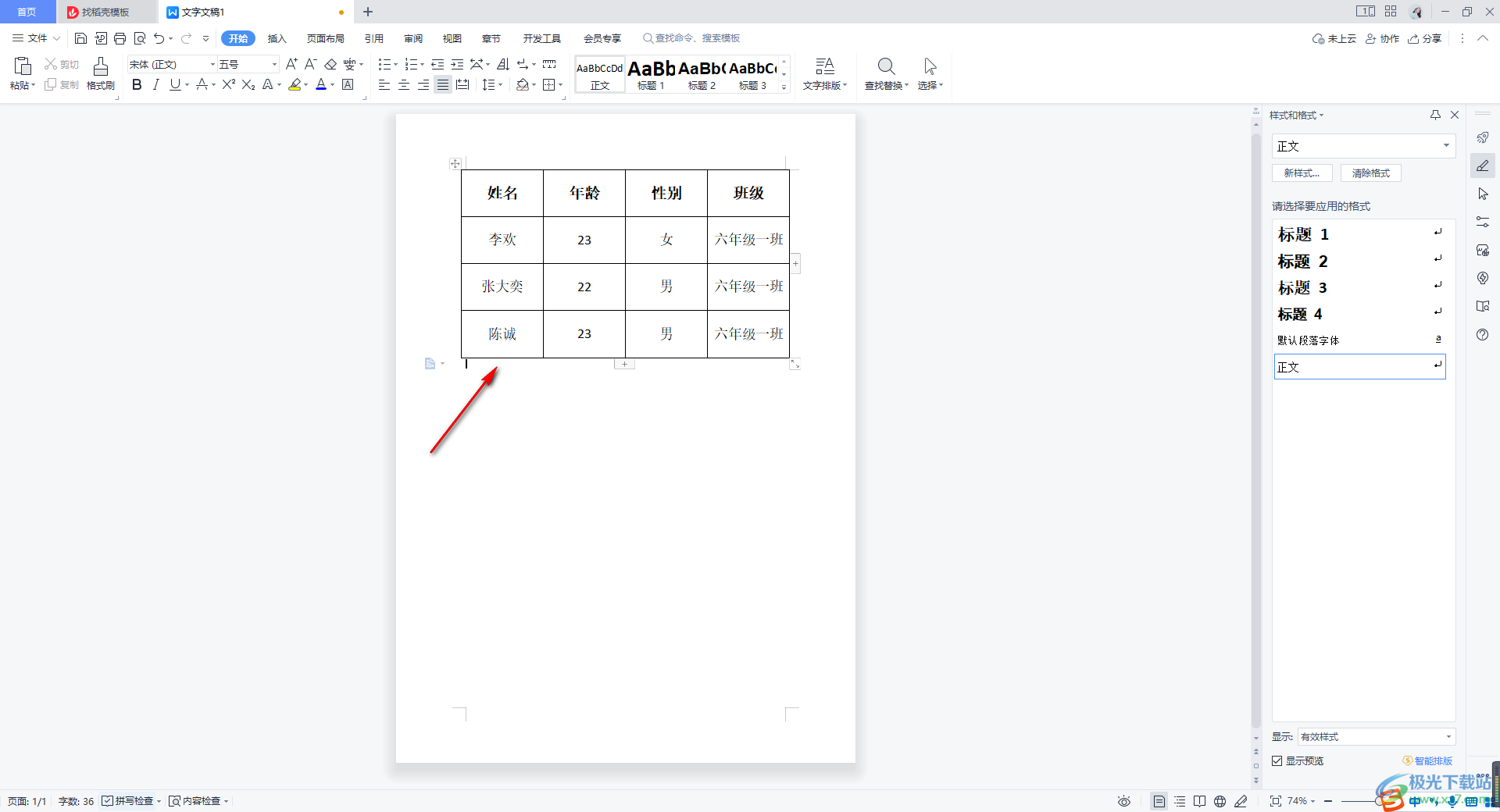
3.完成之后,如果想要将行列的数据进行互换,那么我们将鼠标定位到页面顶部的【表格工具】的位置点击一下,然后在工具栏中找到【自动调整】功能进行点击。
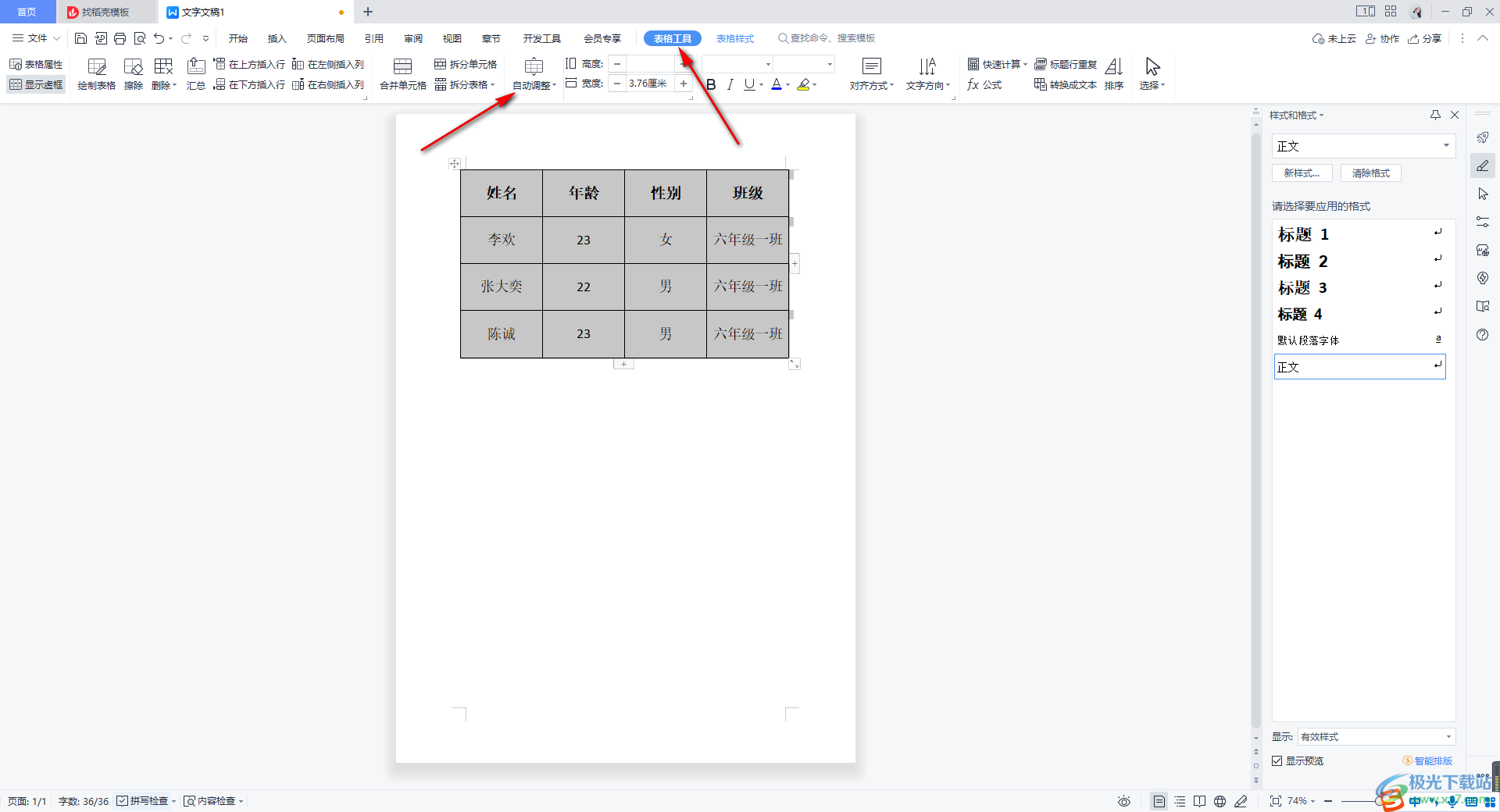
4.将自动调整的下拉按钮点击打开,就会看到有一个【行列互换】的功能,将该功能用鼠标左键点击。
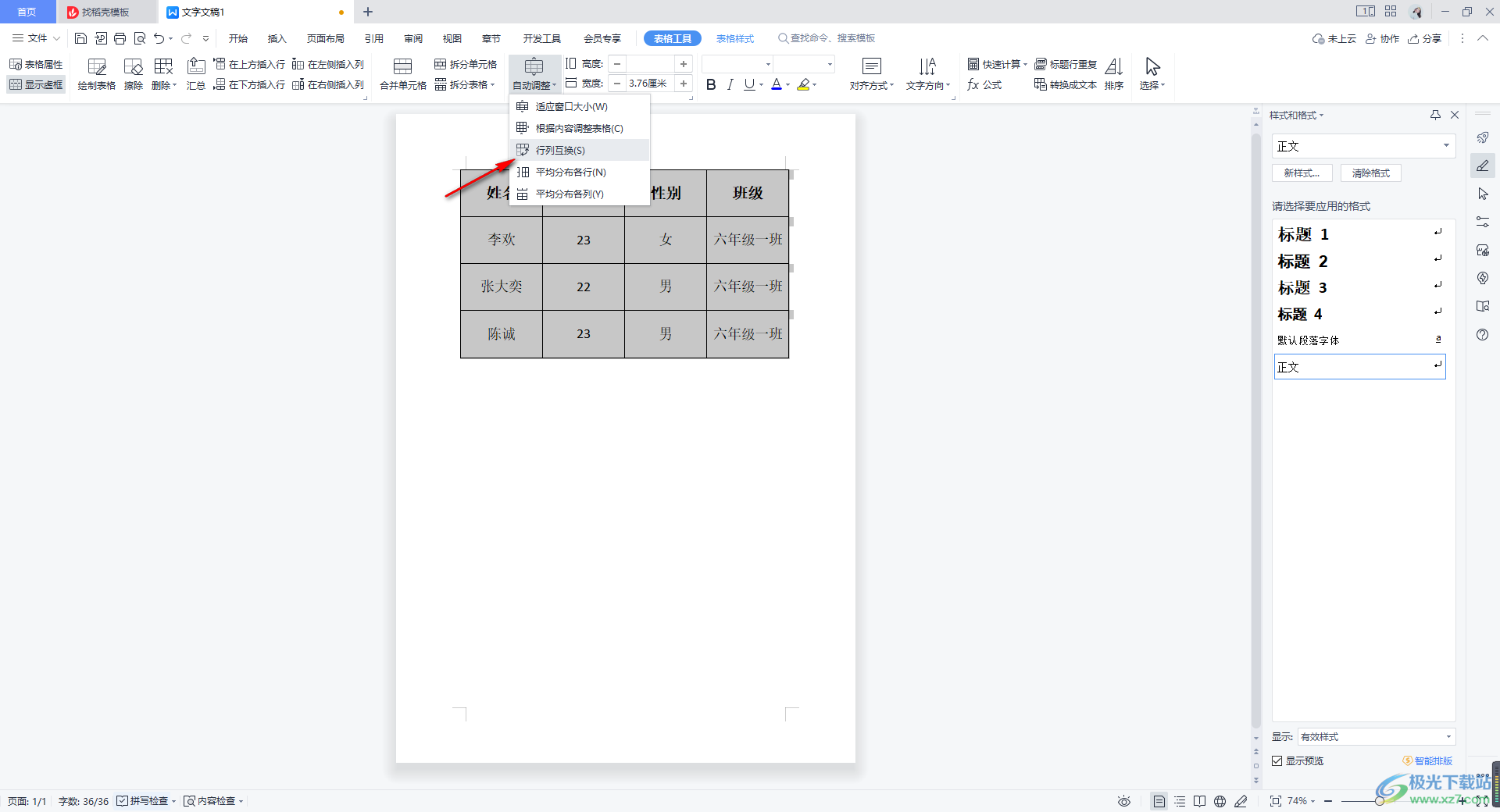
5.那么我们选中的表格中的数据就会进行快速的调换位置显示,且格式不会有所变化,如图所示。
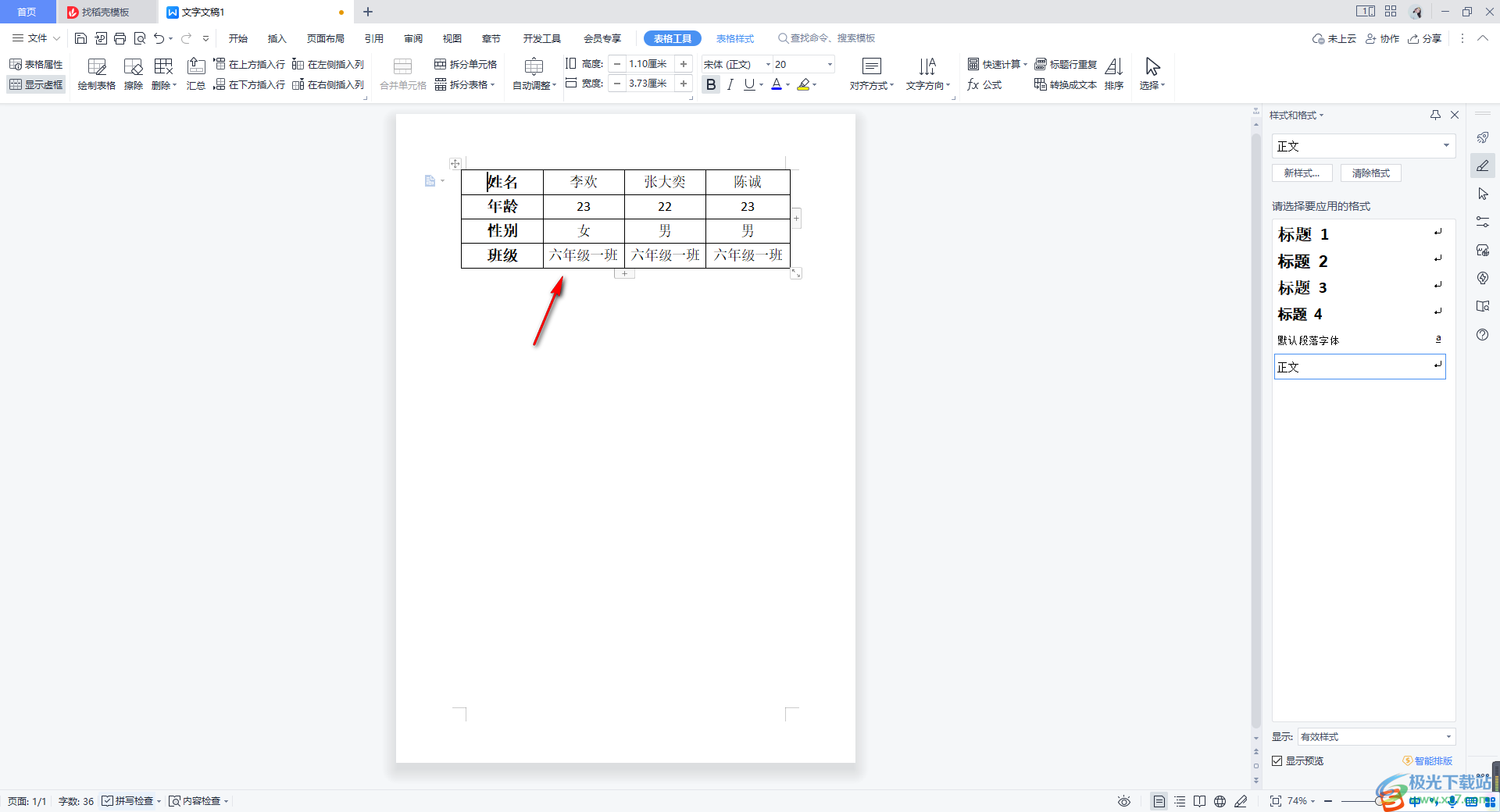
以上就是关于如何使用WPS Word文档将行列数据互换的具体操作方法,大家在使用该软件的过程中,通过会进行文字文档的编辑和设置,但是如果你不小心将行列数据位置输入错了,那么我们可以通过将行列的数据进行互换就好了,感兴趣的话可以操作试试。
